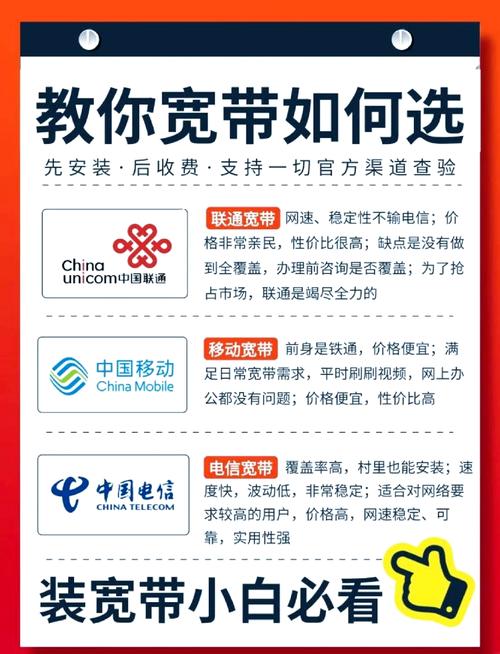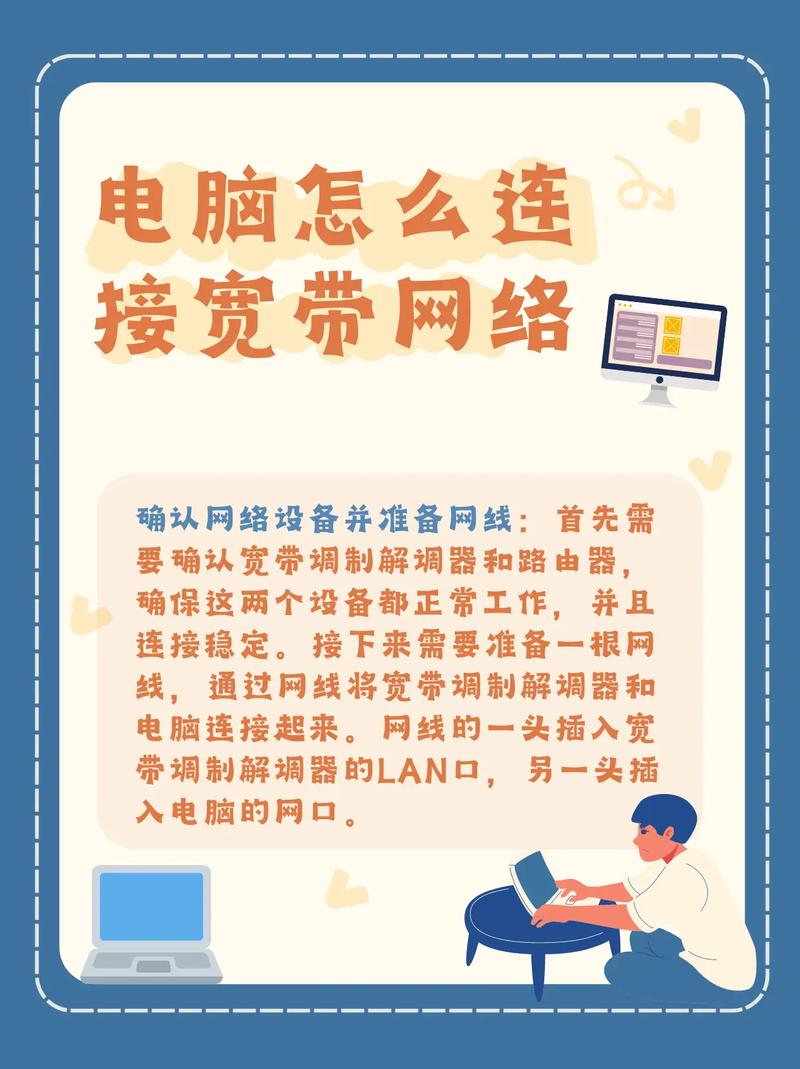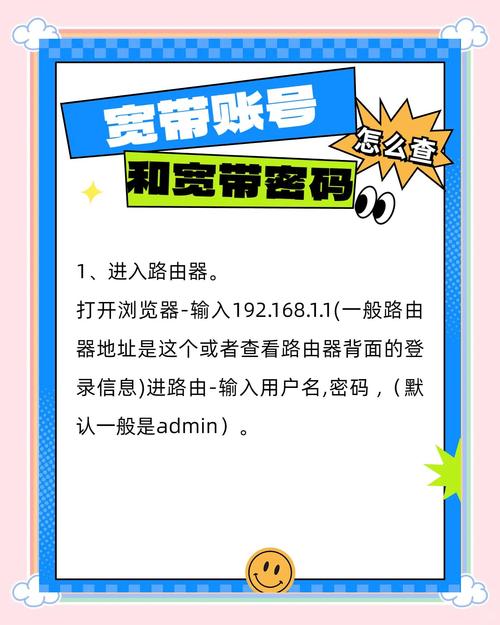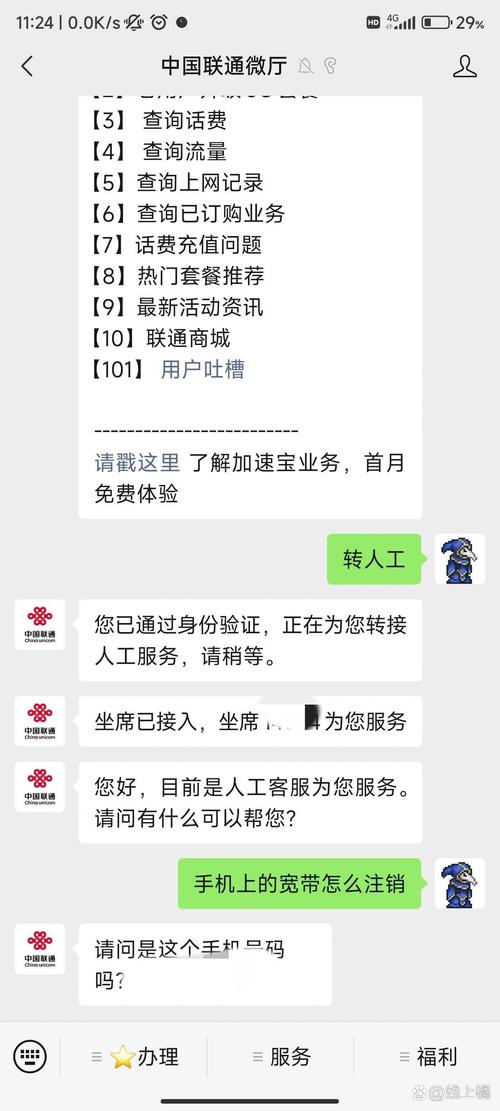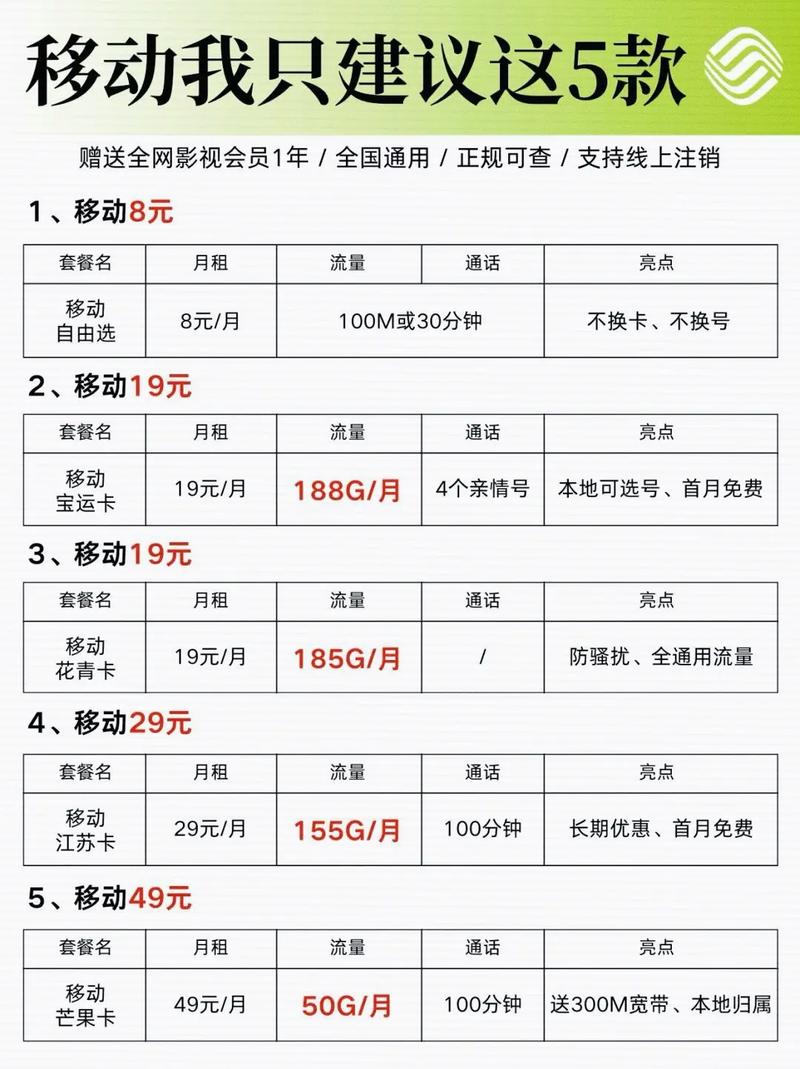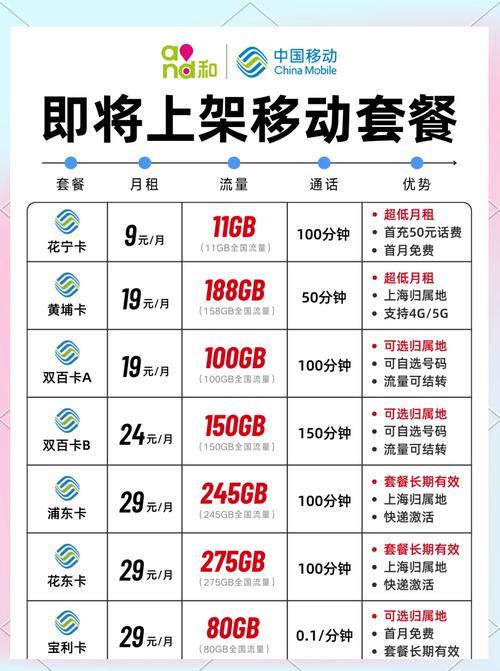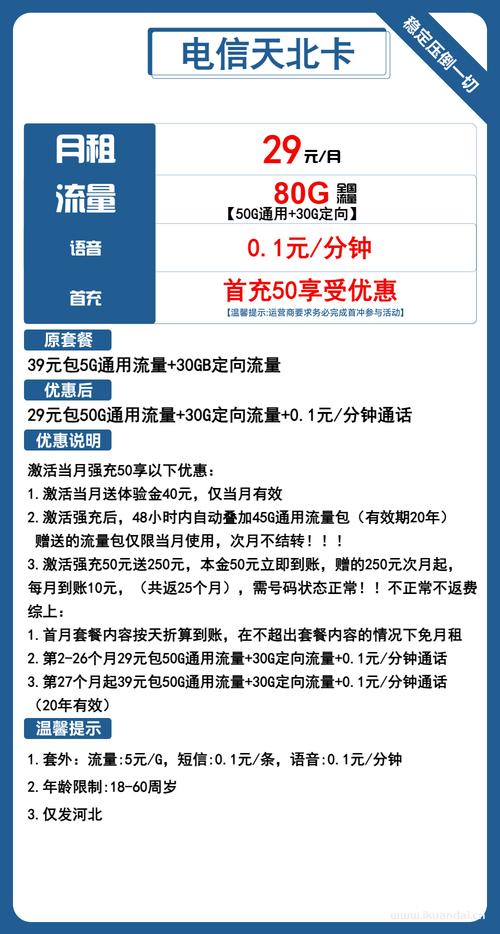广点宽带如何连接网络?
广点宽带如何联网?一文讲透操作流程与注意事项
对于初次接触广点宽带的用户来说,了解如何正确联网是体验高速网络服务的第一步,本文将从联网前的准备、具体操作步骤、常见问题解决三个方面,以通俗易懂的方式讲解广点宽带的联网流程,并分享提升网络稳定性的实用技巧。
**一、联网前的准备工作
在正式连接广点宽带前,需确保以下条件已满足:
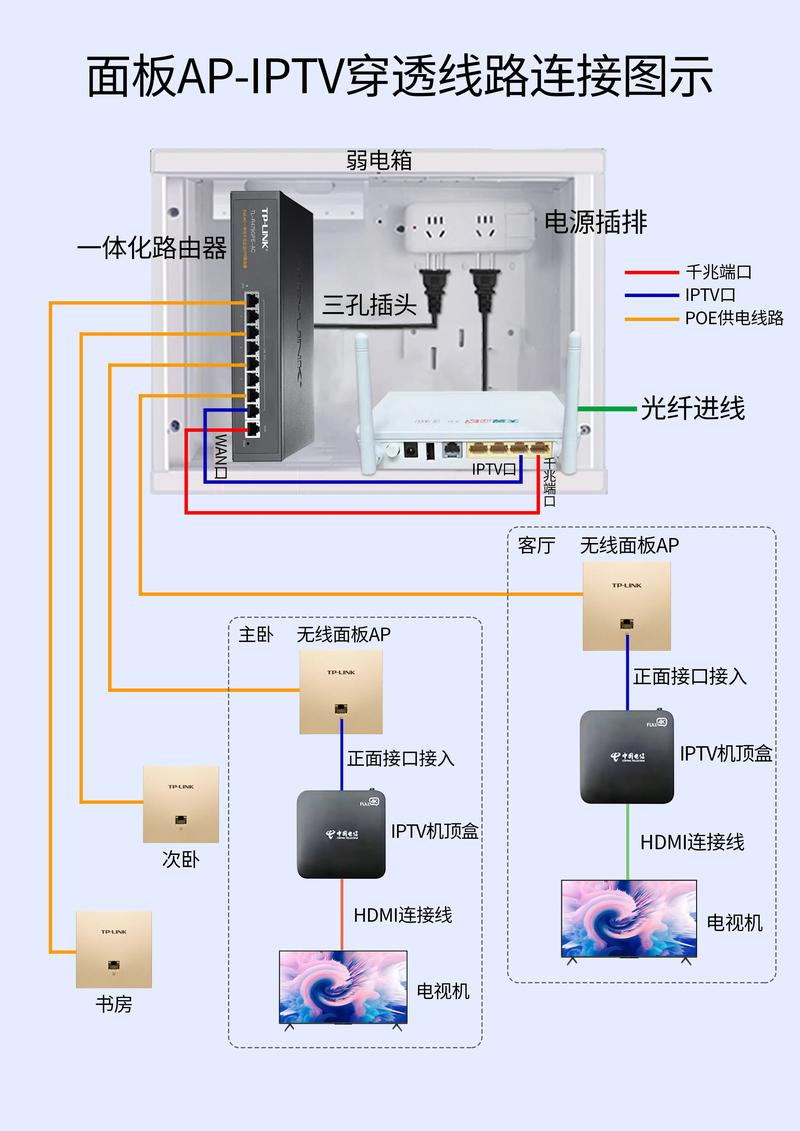
1、设备确认:
- 光猫(由广点宽带提供):光猫是光纤入户的核心设备,负责将光信号转换为电信号。
- 路由器(自备或运营商提供):若需使用无线网络,需准备支持千兆带宽的路由器。
- 网线:建议选择超五类或六类网线,以保障传输速度。
2、环境检查:
- 确认光纤接口位置(通常在入户弱电箱附近),并确保周边无遮挡物,避免影响光信号传输。

- 检查光猫电源是否接通,指示灯是否正常(如电源灯常亮、光纤信号灯为绿色)。
3、信息核对:
- 安装完成后,运营商通常会提供宽带账号、密码及IP地址信息,需妥善保存。
**二、广点宽带联网操作步骤
联网过程分为“物理连接”与“网络配置”两个环节,具体流程如下:
1. 物理连接
步骤1:将光纤线插入光猫的“光纤接口”(标有“PON”或“光纤”字样)。

步骤2:使用网线连接光猫的“LAN口”(一般为黄色接口)与路由器的“WAN口”。
步骤3:接通光猫与路由器电源,等待设备指示灯稳定(光猫的“注册灯”常亮表示信号正常)。
2. 网络配置
广点宽带支持两种联网方式,用户可根据需求选择:
方式一:PPPoE拨号上网
- 打开电脑或手机,连接路由器默认Wi-Fi(名称和密码通常贴在路由器背面)。
- 进入路由器管理页面(地址多为192.168.1.1或192.168.0.1),输入宽带账号和密码,完成拨号设置。
方式二:自动获取IP(推荐)
- 若光猫已开启路由功能,路由器可直接设置为“动态IP模式”,无需手动输入账号密码,适合新手操作。
**三、联网常见问题与解决方法
即使按照流程操作,部分用户仍可能遇到网络异常,以下是典型问题及应对方案:
问题1:光猫注册灯闪烁,无法联网
原因:光纤信号未成功注册。
解决:检查光纤线是否插紧,重启光猫;若仍无效,联系客服核查线路状态。
问题2:连接Wi-Fi后无法上网
原因:路由器未正确获取IP地址或DNS异常。
解决:重启路由器,或手动设置DNS为114.114.114.114和8.8.8.8。
问题3:网速低于套餐标称值
原因:路由器性能不足、网线质量差或存在设备占用带宽。
解决:更换千兆路由器与六类网线;通过路由器后台限制高耗速设备。
**四、提升广点宽带稳定性的技巧
1、定期重启设备:每月重启一次光猫和路由器,可清理缓存,避免长期运行导致的卡顿。
2、优化路由器位置:将路由器放置在房屋中心位置,远离微波炉、金属物体等干扰源。
3、启用双频合一功能:路由器同时发射2.4GHz和5GHz信号,智能切换频段,平衡覆盖范围与速度。
个人观点:如何选择适合的联网方案?
广点宽带的联网操作并不复杂,但用户需根据实际需求选择配置方式,小户型家庭可直接使用光猫自带的路由功能,减少设备层级;而大户型或对网络要求较高的用户,建议搭配高性能路由器,并通过网线直连重要设备(如电脑、电视),定期更新路由器固件、设置复杂Wi-Fi密码,也能有效提升网络安全性与稳定性。
无论是初次安装还是日常维护,掌握基础操作逻辑都能让网络体验更顺畅,若遇到复杂问题,及时联系广点宽带的技术支持,往往比自行摸索更高效。